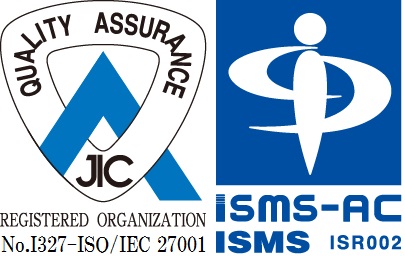AdobeCC(共有デバイス) ~FAQ~
Adobe Creative Cloud(共有デバイスライセンス)のよくある質問をまとめています。
あてはまる質問をクリックして回答を確認してください。
サインインできない
教職員Adobe Creative Cloud(共有デバイス)にサインインできない
学生Adobe Creative Cloud(共有デバイス)にサインインできない
ライセンス認証でエラーが発生する
Adobe CreativeCloud(共有デバイス)のデスクトップアプリで認証を行う際、「サブスクリプションのステータスを確認できません」と表示される
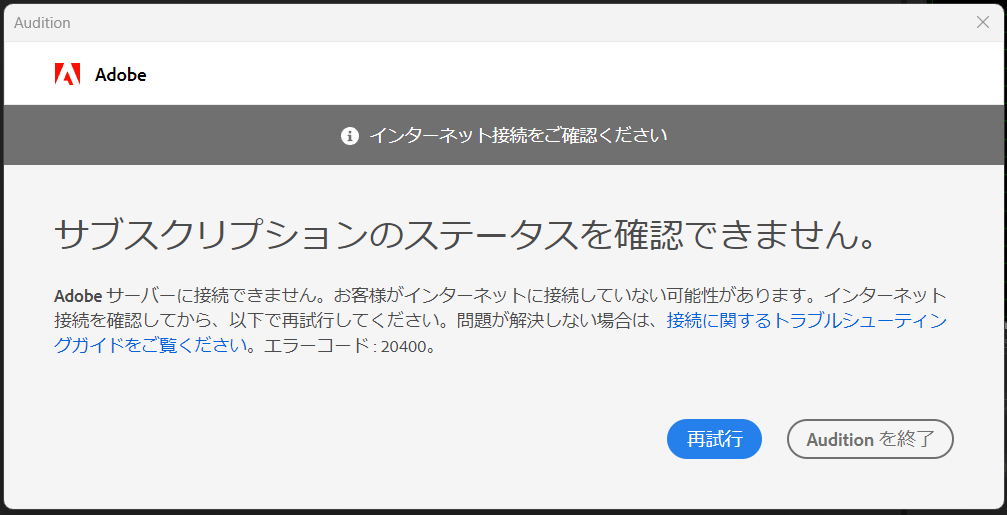 「サブスクリプションのステータスを確認できません」と表示された画面で、エラーコード:20400になり、全てのAdobeアプリが使用できなくなった場合には、以下をお試しください。再インストールしても解決できない時には、当センターまでご連絡ください。
「サブスクリプションのステータスを確認できません」と表示された画面で、エラーコード:20400になり、全てのAdobeアプリが使用できなくなった場合には、以下をお試しください。再インストールしても解決できない時には、当センターまでご連絡ください。
- Adobe製品・関連フォルダー削除
Adobeに関するアプリケーションおよび内部フォルダーをすべて削除し、再度インストールをお試しください。
「過去製品を含む全ての Adobe アプリケーションを削除し、Creative Cloud を再インストールする」の手順1から4まで。
なお、上記手順5のアプリケーションの再インストールについてです。再インストールのパッケージは、申請により入手した共有デバイスライセンス用パッケージでお願いします。パッケージの入手にあたっては、PCを管理している教職員からインストール申請をお願いします。【※注意】これらの作業を実行しますと、端末にインストールされている旧製品及び無償製品含めて全てのAdobe製品が削除されます。現在(CC2025 のリリース時点)、パッケージ(インストーラー)が入手可能な製品はCC2023 までの製品となるため、CC2022 以前の製品についてはインストーラー再入手ができません。一度削除すると再導入が不可となる可能性がありますので、ご注意ください。また、環境設定やplug-inなどバックアップが必要な場合は、予めバックアップを行った上で作業の実行をお願いします。
Adobe製品を使いたい
学生Adobe製品(Adobe Creative Cloud)を利用できますか?
Adobe Creative Cloud(共有デバイス)とAdobe Creative Cloud(ユーザー指定)でどのような違いがありますか?
Adobe製品(Adobe Creative Cloud)をモバイルデバイスで利用したい
Adobe CC(共有デバイス)がアンインストールできない
Adobe CCがアンインストールできない
Creative Cloud デスクトップアプリをアンインストールして再インストールする方法
このページのアンインストーラーをダウンロードし案内に従い作業してください。
Creative Cloud のライセンスに関するトラブル全般の対処
Creative Cloud のライセンスに関するトラブル全般の対処
このページの案内に従い作業してください。
Creative Cloud Cleaner Tool が必要になる状況とその使い方 | 上級者向けの手順
Creative Cloud Cleaner Tool が必要になる状況とその使い方 | 上級者向けの手順
このページの案内に従い作業してください。
ユーザー指定ライセンスに変更したい
共有デバイスライセンスを削除したい
このページの”共有デバイスライセンスのディアクティベート”の項目で、”すべてのライセンスの無効化”をターミナルで実行してください。